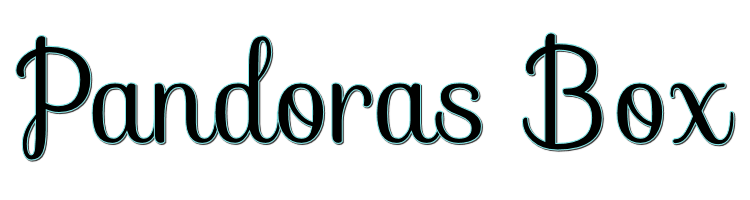

Esta lección fue hecha con PSPX9
Pero se puede hacer bien con otras versiones.
© por SvC-Design

Materialen Download :
Here
******************************************************************
Materials:
countryside.jpg
geisha3.png
majo_gradiente.PspGradient
******************************************************************
Filtro:
Efectos – complementos - Filtros Unlimited 2.0 - VM Distortion - Center Mirror
Efectos – complementos - Filters Unlimited-Trond FiltersII- Hilite
Effectos – complementos -AAA frame - Foto frame
******************************************************************
Paleta de colores:
No
******************************************************************
Metodo de trabajo
Al usar otros tubos y colores, el modo de fusión y/o la opacidad de la capa pueden diferir
******************************************************************
Preparaciones generales:
¡¡Instala tus filtros antes de abrir tu PSP!! Máscaras: guárdelas en su carpeta de máscaras en PSP, a menos que se indique lo contrario Textura y patrón: guárdelo en su carpeta de texturas en PSP Selecciones: guarde en su carpeta Selecciones en PSP Abre tus tubos en PSP
******************************************************************
Vamos a empezar a divertirnos
recuerda guadar tu trabajo regularmente
******************************************************************
1.
Abrir una nueva imagen transparente de 1024x750px
Selecciones – seleccionar todo
2.
Abrir countryside.jpg
Editar – Copiar
3.
Editar – pegar – pegar en la seleccion
Seleccciones – anular seleccion
3.
Efectos – complementos - Filtros Unlimited 2.0 - VM Distortion - Center Mirror

Capas - duplicar
4.
Efectos – efectos geometrics – pentagono

5.
Efectos – efectos de la imagen – mosiaco intergrado – lado a lado

6.
Herramienta seleccionar area – seleccion personalizada


Editar - borrar
Seleccciones – anular seleccion
7.
Capas - duplicar
Imagen - Espejo – espejo horizontal


Capas – fusionar – fusionar hacia abajo
8.
Imagen – combiar tamano - 75%
Cambiar tamano de todas las capas
9.
Capas – duplicar
Efectos – efectos de distorsion – Rizos

Capas – organizar – bajar
10.
Activar Copia de Trama 1
Imagen – combiar tamano - 85%
Cambiar tamano de todas las capas
11.
Capas – fusionar – fusionar hacia abajo
Esto es lo que tienes hasta ahora

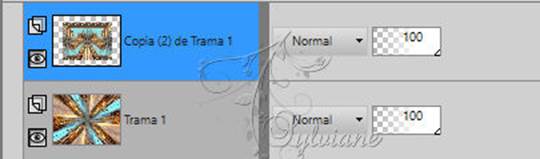
12.
Efectos – efectos 3D – sombra
-5/5/80/50 color:#000000
13.
Mover esa capa hacia arriba

Cierre esa capa y vaya a Trama 1
14.
Ajustar-Desenfocar-Desenfoque radial

15.
Efectos – complementos - Filters Unlimited-Trond FiltersII- Hilite

Abra su capa superior
Capas – fusionar – fusionar visibles
16.
Abrir geisha3.png
Editar – Copiar
Editar – pegar como nueva capa
Imagen – combiar tamano - 85% si usas la mia y muevete al centro
17.
Efectos – efectos 3D – sombra
-5/5/80/50 color:#000000
18.
Imagen – anadir borders -symetrico – 5px - color:#000000
Selecciones – seleccionar todo
Imagen – anadir borders -symetrico – 50px - color:#ffffff
Seleccionar - invertir
19.
Pon tu primer plano en Degradado - majo_gradiente.PspGradient
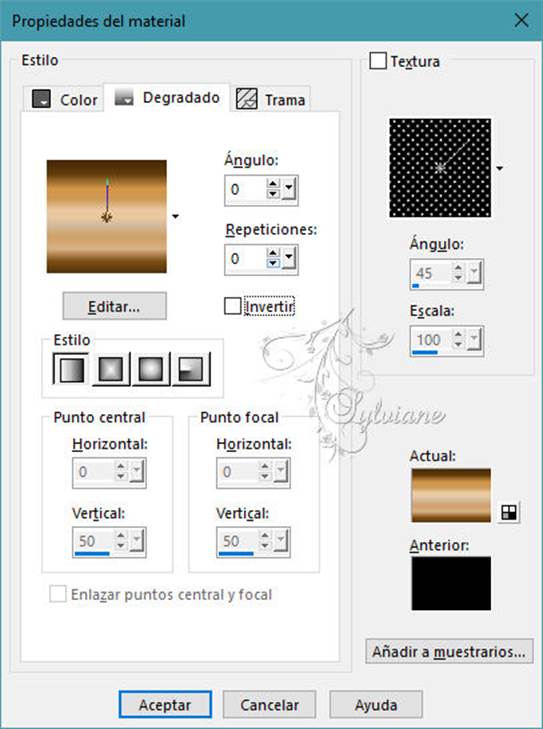
20.
Vuelve a la imagen y pinta con tu degradado
Seleccciones – anular seleccion
21.
Effectos – complementos -AAA frame - Foto frame

22.
poner su marca de agua
Capas – fusionar – fusionar todo (aplanar)
Guardar como jpg
Back
Copyright Translation 2023 by SvC-Design